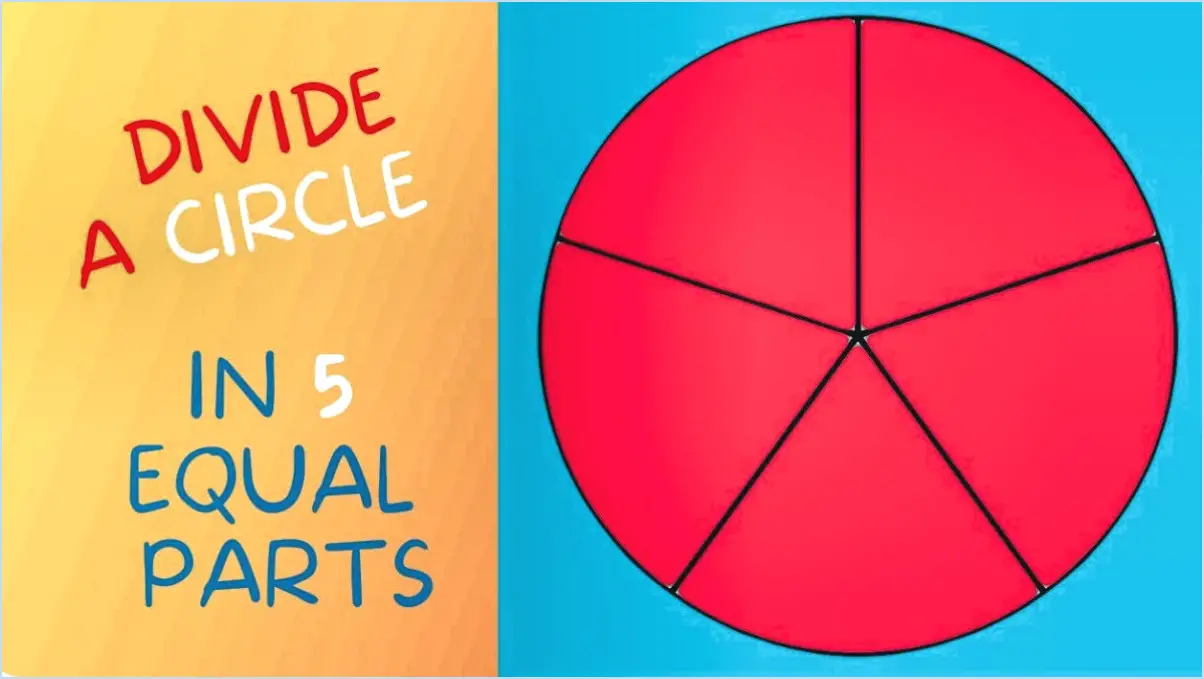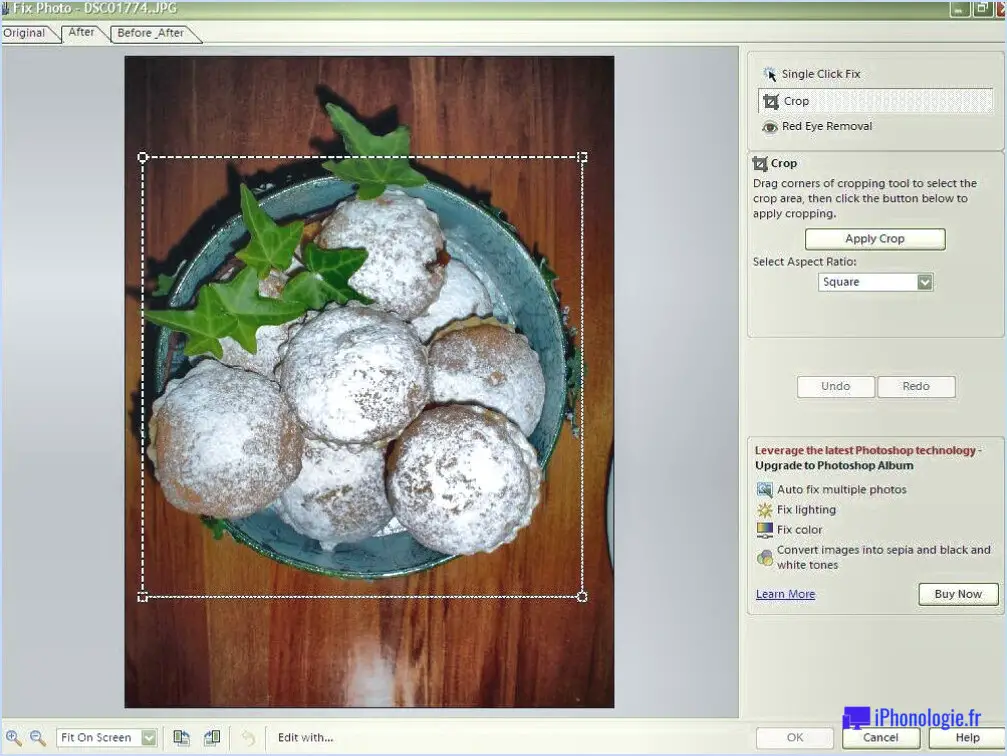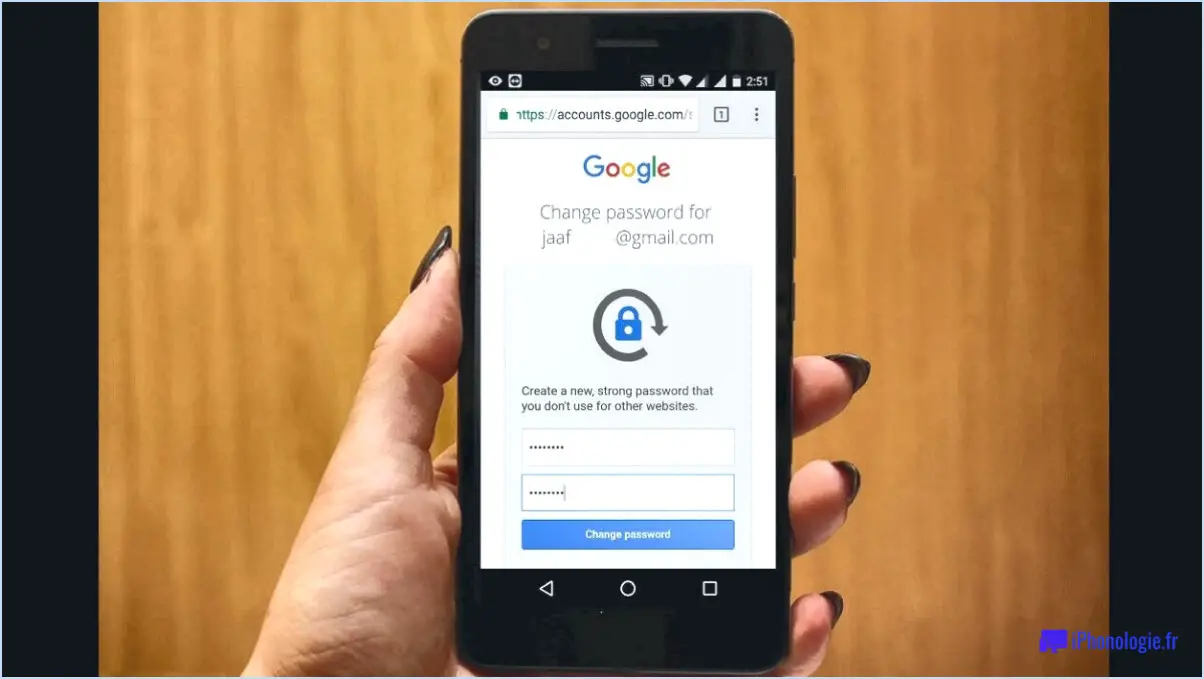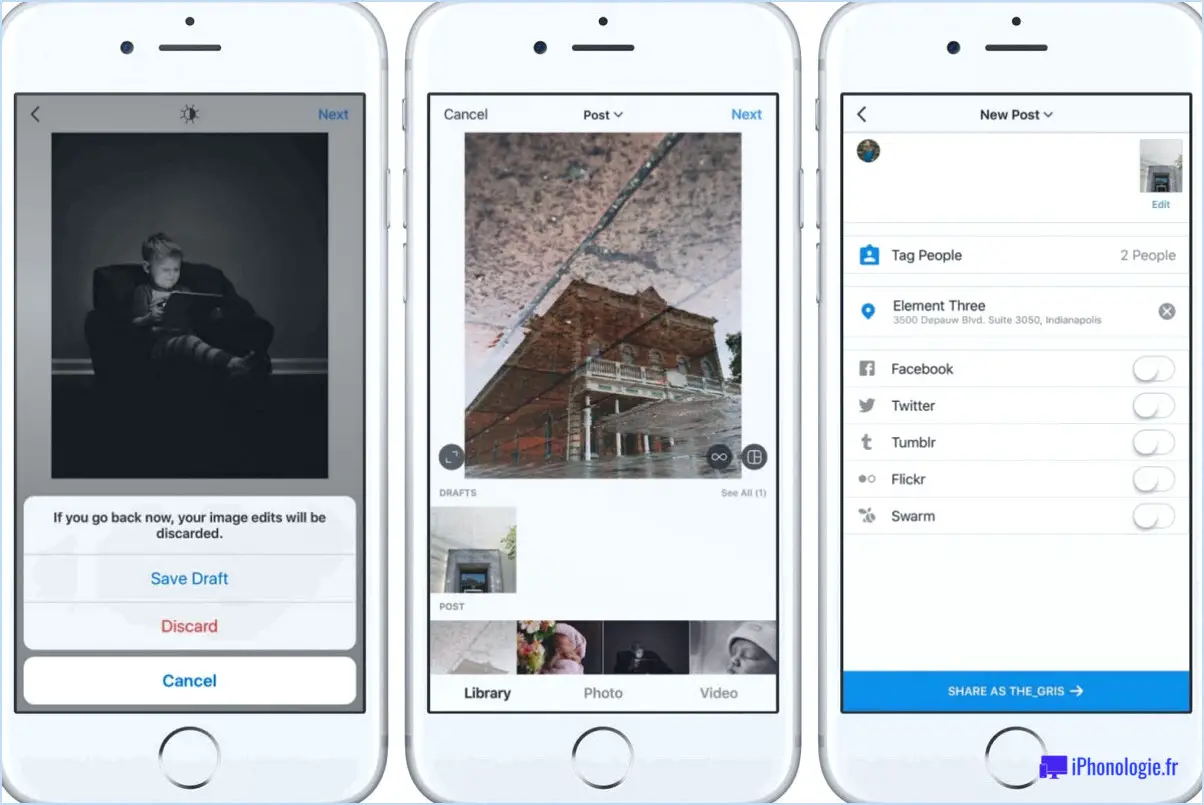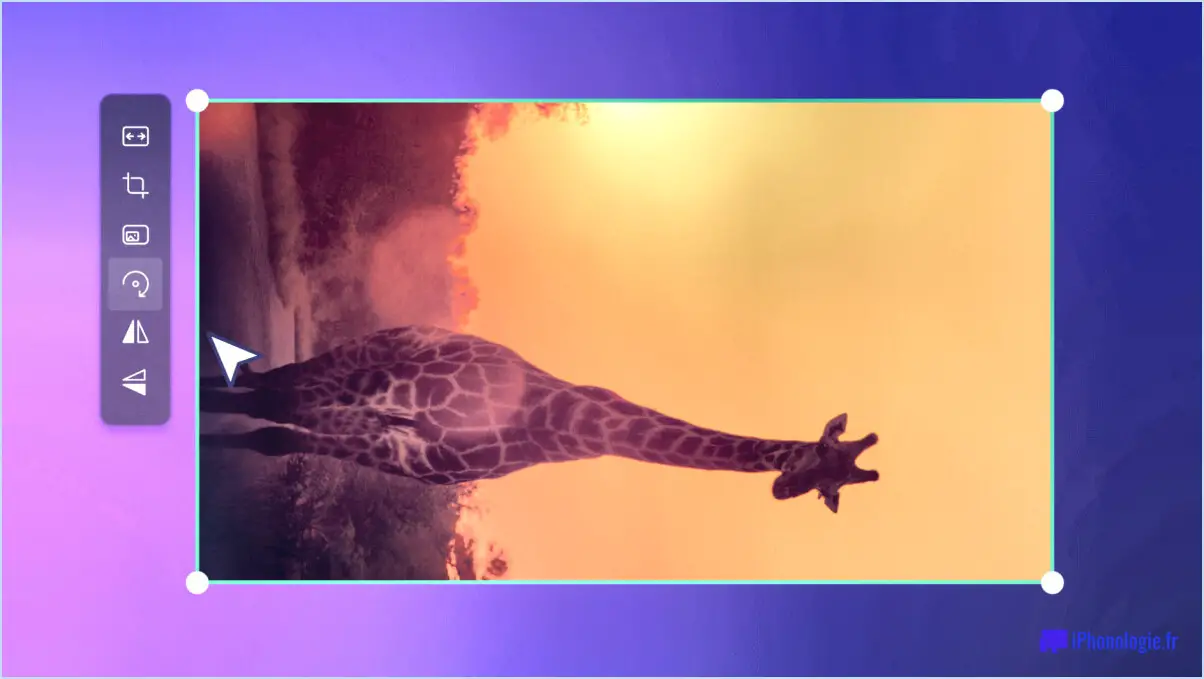Comment inverser les niveaux de gris dans photoshop?
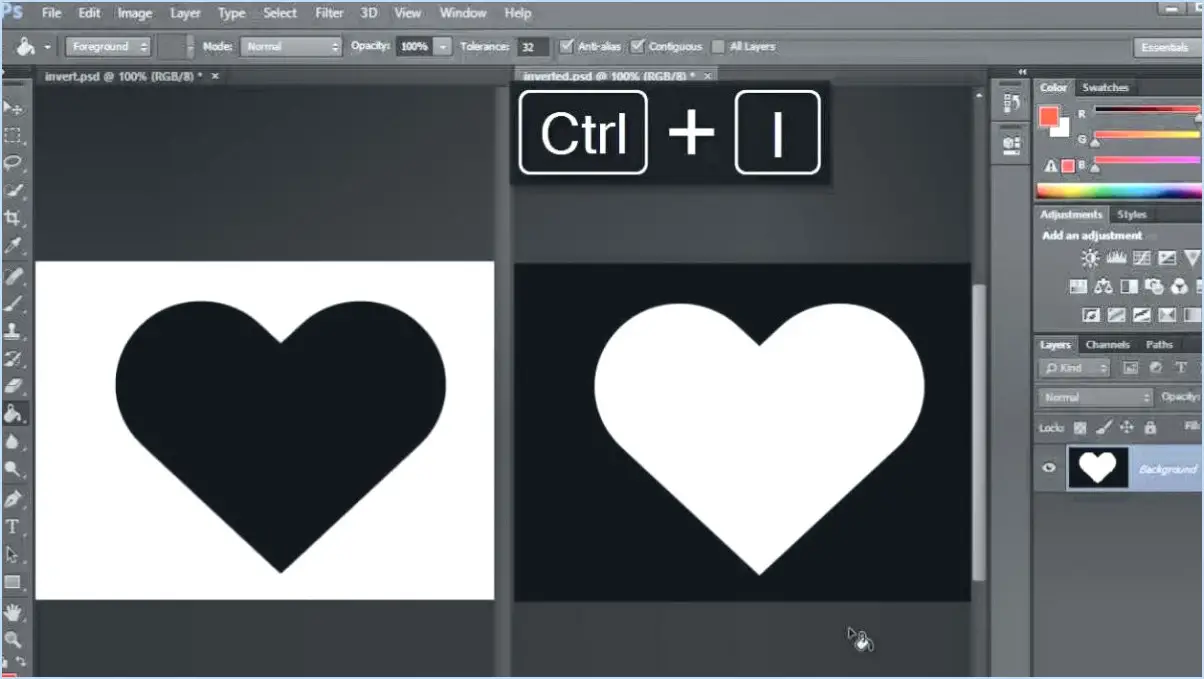
Pour inverser les niveaux de gris dans Photoshop, suivez les étapes suivantes pour une transformation rapide et efficace :
- Ouvrez votre image : Lancez Photoshop et ouvrez l'image en niveaux de gris que vous souhaitez inverser.
- Sélectionnez l'image : Utilisez l'outil de sélection de votre choix (tel que l'outil Marquee ou Lasso) pour sélectionner l'image en niveaux de gris dans le document.
- Accéder au menu de l'image : Allez dans le menu supérieur et cliquez sur « Image ».
- Choisissez « Ajustements » : Dans le menu déroulant, sélectionnez « Ajustements ».
- Choisissez « Inverser » : Un sous-menu apparaît ; choisissez ici l'option « Inverser ». Cette action permet d'inverser les valeurs des niveaux de gris, ce qui a pour effet d'inverser l'image.
- Ajustez si nécessaire : Après l'inversion, évaluez l'image obtenue. Si vous avez besoin d'ajustements supplémentaires, vous pouvez explorer des options telles que le réglage de la luminosité, du contraste ou l'utilisation d'autres outils d'amélioration de l'image pour obtenir l'effet désiré.
- Sauvegardez votre travail : Lorsque vous êtes satisfait de l'image inversée en niveaux de gris, enregistrez vos modifications. N'oubliez pas d'utiliser un nouveau nom de fichier pour préserver l'image originale.
Rappelez-vous que le processus est simple et qu'il peut être réalisé en quelques clics. En inversant les valeurs des niveaux de gris, vous obtiendrez une version négative de votre image originale. Cette technique peut ajouter une touche unique à vos visuels, leur conférant ainsi une touche intrigante et artistique.
En résumé, l'inversion des niveaux de gris dans Photoshop est un processus simple qui consiste à sélectionner l'image en niveaux de gris, à accéder au menu « Image », à naviguer jusqu'à « Ajustements » et à choisir « Inverser ». Cette transformation rapide peut donner des résultats fascinants, offrant un moyen créatif de réinterpréter vos images. Essayez-la et explorez les possibilités captivantes de l'imagerie en niveaux de gris inversés.
Comment inverser les couleurs?
Jusqu'à inverser les couleurs, utilisez un roue des couleurs pour vous guider. Identifiez les couleurs couleur opposée sur la roue et appliquez-la sur l'objet de votre choix, qu'il s'agisse de vos ongles, de vos vêtements ou de tout autre objet que vous souhaitez inverser. Cette méthode permet d'obtenir un contraste saisissant et un effet visuel captivant. Profitez de la puissance du cercle chromatique pour transformer sans effort l'apparence des éléments que vous avez choisis.
Pourquoi mon Photoshop est-il en niveaux de gris?
Votre Photoshop est peut-être en niveaux de gris parce que vous avez sélectionné l'option « Inverser » dans Image. > Ajustements > Boîte de dialogue Balance des couleurs. Cette opération inverse les couleurs, transformant le noir en blanc et vice versa, ce qui donne des images en niveaux de gris. Vérifiez toujours deux fois vos réglages de couleurs pour éviter les conversions involontaires en niveaux de gris.
Comment puis-je me débarrasser d'un arrière-plan noir dans Photoshop?
Pour supprimer un arrière-plan noir dans Photoshop, procédez comme suit :
- Ouvrez Photoshop et accédez au menu « Édition ».
- Cliquez sur « Préférences » et sélectionnez « Général ».
- Assurez-vous que l'option « Afficher les images de fond sur les fonds noirs » est réglée sur « Non ».
Ce réglage empêchera l'apparition d'arrière-plans noirs et vous aidera à travailler de manière fluide sur vos projets.
Comment inverser les couleurs sur une image dans Windows 10?
A inverser les couleurs sur une image dans Windows 10, voici ce qu'il faut faire :
- Ouvrez l'image que vous souhaitez modifier.
- Cliquez sur le bouton Fichier et sélectionnez Propriétés.
- Dans l'onglet Générales sous l'onglet Image cliquez sur Inverser les couleurs.
- Cliquez sur OK pour appliquer les modifications et fermer la fenêtre Propriétés de l'image pour appliquer les modifications et fermer la fenêtre Propriétés de l'image.
Comment réinitialiser les paramètres de ma photo dans Photoshop?
Pour réinitialiser les paramètres de vos photos dans Photoshop, procédez comme suit :
- Choisissez Fichier > Préférences > Général à partir du menu.
- Cliquez sur le bouton « Réinitialiser » dans la fenêtre des préférences générales.
- Cette action rétablira les paramètres de vos photos à leur niveau d'origine. valeurs par défaut.
En outre, vous pouvez sauvegarder votre projet en cours en :
- En cliquant sur l'icône « Fichier » menu.
- En sélectionnant « Enregistrer sous ».
- Choisir une destination pour le fichier et cliquer sur « OK ».
En suivant ces étapes, vous pourrez facilement réinitialiser les paramètres de vos photos et sauvegarder votre travail si nécessaire.
Quel est le raccourci pour Refaire dans Photoshop?
Pour refaire rapidement une action dans Photoshop, appuyez sur Maj + Commande + Z. Ce raccourci rétablit efficacement votre dernière étape annulée, ce qui permet un flux d'édition efficace.
Comment se débarrasser des effets de noir et blanc?
Pour éliminer les effets de noir et de blanc dans vos images, suivez les étapes suivantes dans Photoshop :
- Ouvrez votre image et accédez au menu Édition.
- Choisissez « Couleur inversée » dans les options déroulantes.
- Ajustez les paramètres selon vos besoins pour obtenir la balance des couleurs souhaitée.
Ce processus vous aidera à supprimer les effets de noir et blanc de votre image et à restaurer ses couleurs d'origine.